Si vous avez déjà voulu supprimer l’arrière-plan d’une photo sur votre iPhone pour isoler le sujet de l’image, nous avons de bonnes nouvelles pour vous. Cette fonctionnalité est intégrée à l’application Photos et fonctionne incroyablement bien. Safari a également la même fonctionnalité pour les images Web.
Cependant, il existe une autre application iPhone par défaut où vous voudrez peut-être profiter de la fonctionnalité. Le même processus est encore plus rapide et présente l’avantage supplémentaire d’enregistrer le sujet de l’image dans un fichier séparé que vous pouvez utiliser ailleurs.
Comment soulever le sujet d’une photo dans iOS 16 ou version ultérieure
Ceci est une fonctionnalité Apple dévoilé l’année dernière dans le cadre de son déploiement iOS 16. Allez à la Photos app, choisissez une photo avec un sujet que vous souhaitez capturer, et appuyez et maintenez la personne ou l’objet le soulèvent.
Vous verrez des options pour Copie ou Partager qui vous permettra de déplacer le sujet vers une autre application. Vous pouvez l’enregistrer dans un fichier séparé, le partager avec des amis ou l’utiliser à d’autres fins.
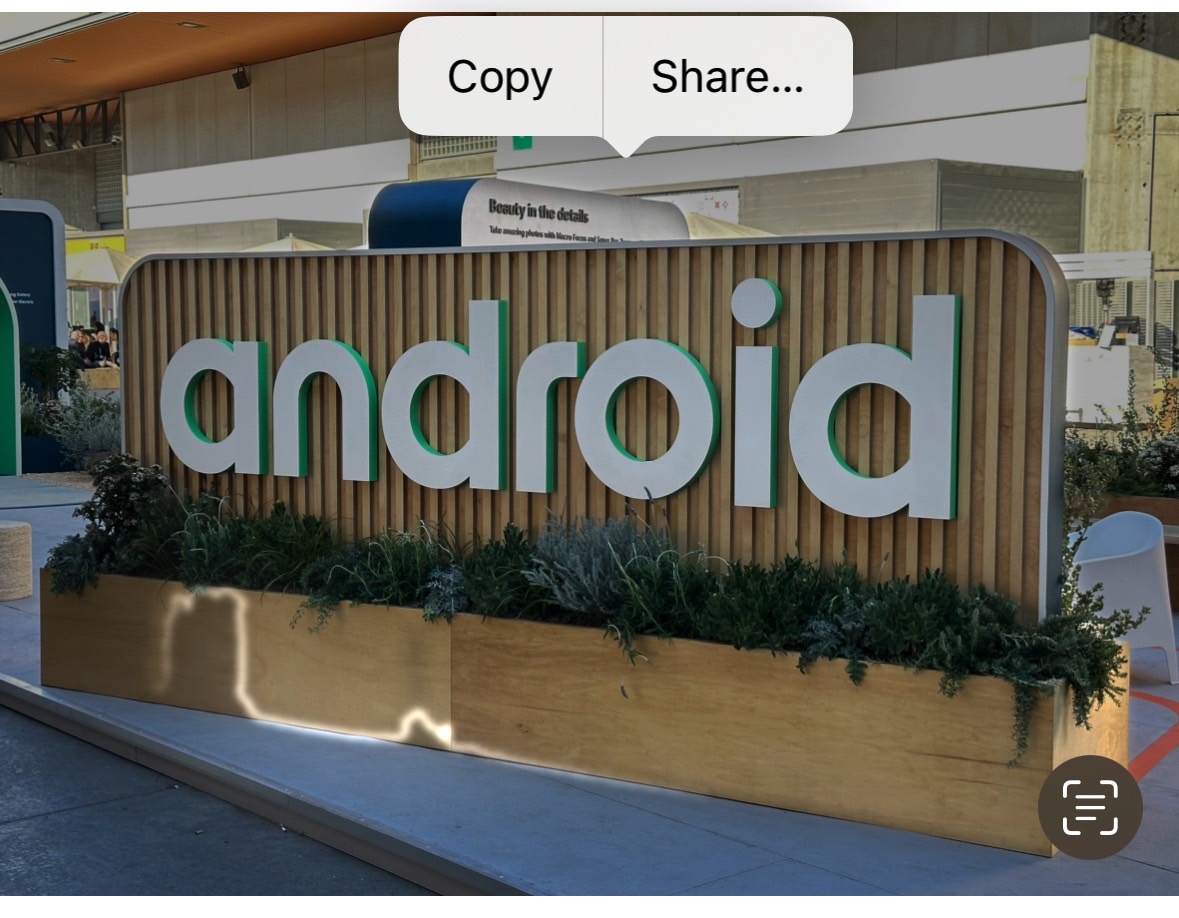
Si vous voulez réussir le même tour dans Safari, il suffit effectuer le même appuyez et maintenez geste sur une photo et recherchez le Copier l’objet option. Cela vous permettra de soulever le sujet et de l’utiliser ailleurs.
Inversement, vous pouvez toujours enregistrer des photos du Web dans vos applications Photos ou Fichiers, puis supprimer l’arrière-plan à partir de là.
Supprimez l’arrière-plan des photos de l’iPhone en moins de cinq secondes
j’ai mentionné le Des dossiers app parce que c’est aussi un endroit idéal pour utiliser cette fonctionnalité. Le avantage est qu’une fois que vous l’utilisez, il enregistre automatiquement le sujet une fois qu’il supprime l’arrière-plan.
La procédure prend moins de cinq secondes si l’image est enregistrée dans votre dossier Fichiers. Vous pouvez toujours copier et coller d’abord l’image de l’application Photos si vous souhaitez utiliser cette fonctionnalité iOS 16 de cette façon.
Une fois que c’est fait, il suffit appuyez et maintenez la photo pour qu’un menu s’affiche.

Sélectionnez le Actions rapides menu comme je l’ai fait ci-dessous. Choisir la Supprimer l’arrière-plan option.
Après cela, iOS enregistrera le fichier résultant dans l’application Fichiers. Elle portera le même nom que l’image d’origine, avec un ajout « Arrière-plan supprimé » :
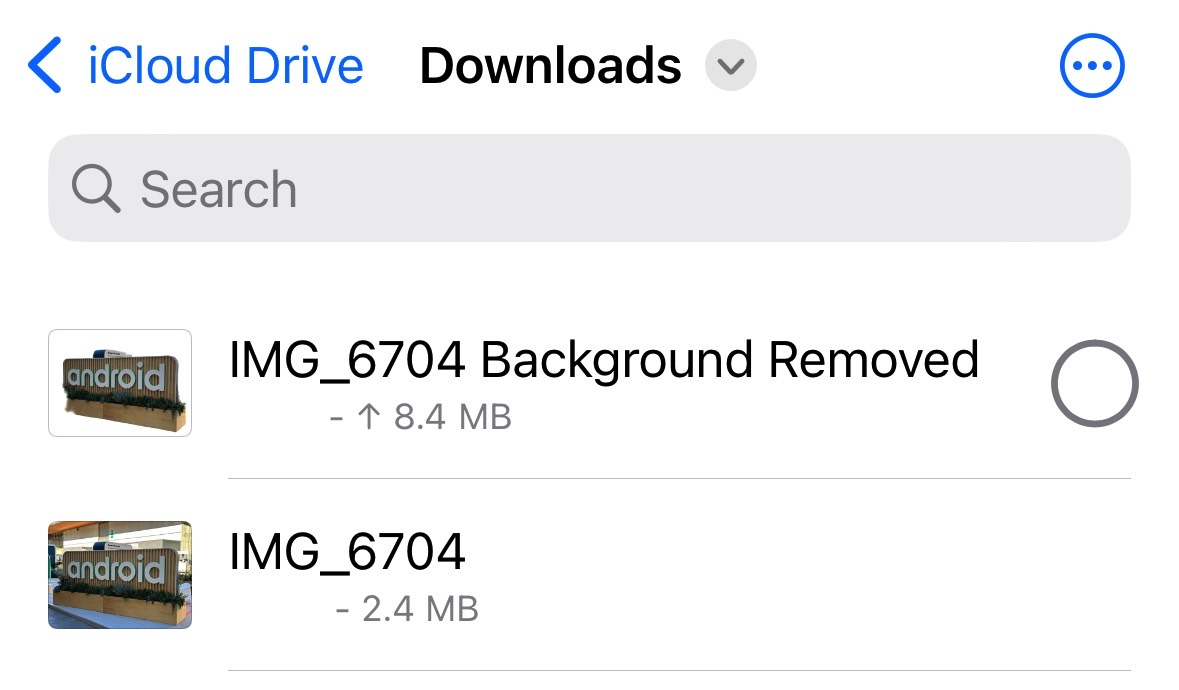
Comme vous pouvez le voir ci-dessous, j’ai également enregistré un fichier PNG légèrement plus grand qui montre le même sujet. Ce fichier provient de la procédure précédente : retirer le sujet de l’application Photos. Je choisis ensuite de copier et coller le sujet dans l’application Fichiers pour voir à quelles différences, le cas échéant, je dois m’attendre.
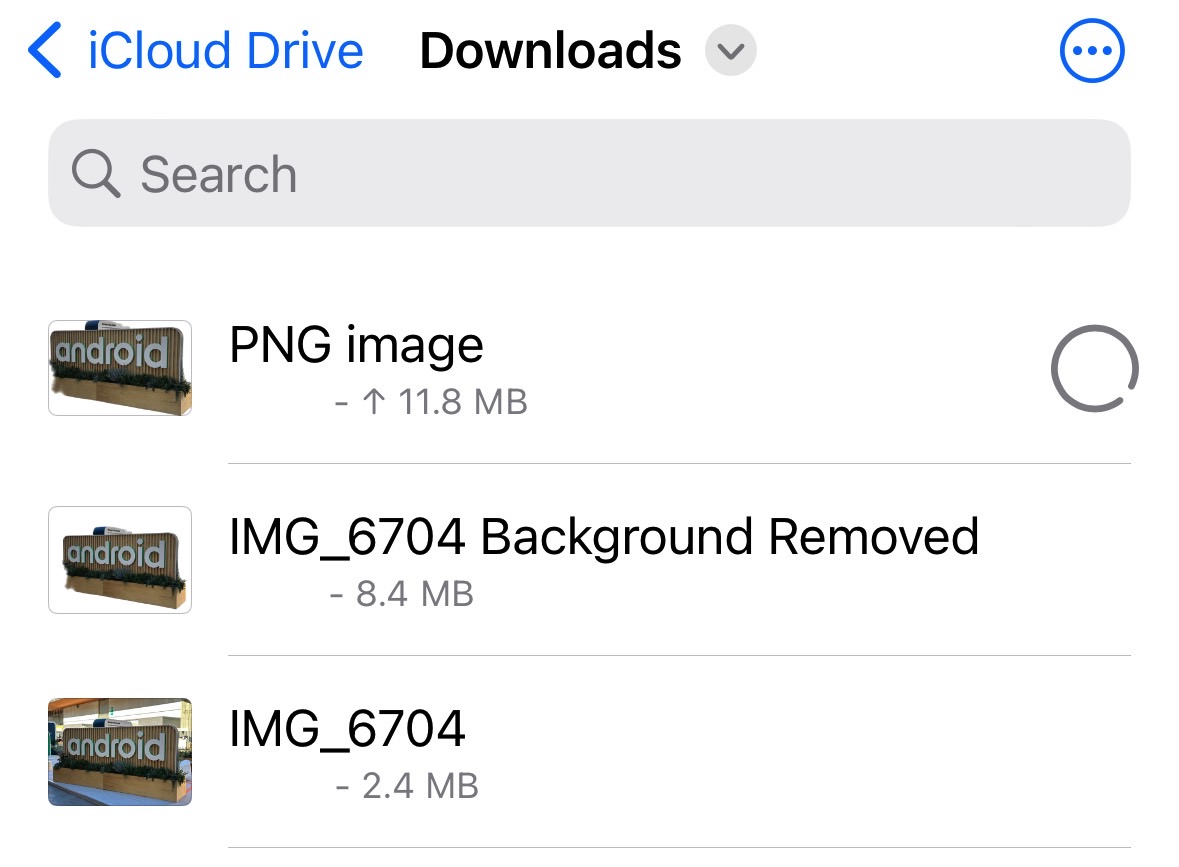
En plus d’être légèrement plus grand, le fichier PNG semble également zoomé. Mais le sujet est identique.
Astuce bonus: Si vous devez supprimer l’arrière-plan de plusieurs images, vous pouvez toutes les sélectionner dans l’application Fichiers et suivre les mêmes étapes. Les actions rapides soulèveront le sujet de chaque photo et les enregistreront dans des fichiers séparés. C’est beaucoup plus rapide que les options Photos ou Safari ci-dessus.
Pendant que nous parlons de conseils sur l’appareil photo, ce guide vous montrera comment capturer des vidéos plus fluides sur iPhone et Android.
->Google Actualités










